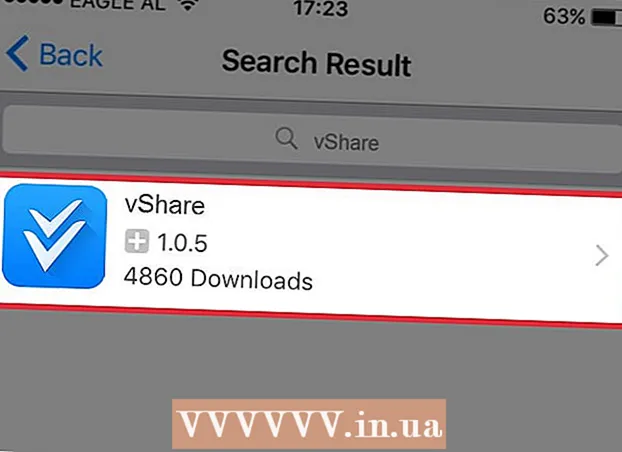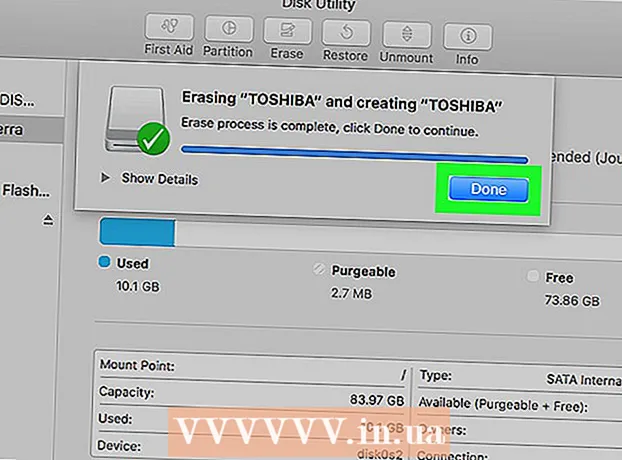ผู้เขียน:
Tamara Smith
วันที่สร้าง:
26 มกราคม 2021
วันที่อัปเดต:
2 กรกฎาคม 2024

เนื้อหา
- ที่จะก้าว
- วิธีที่ 1 จาก 2: ซิงค์ผู้ติดต่อ Outlook.com
- วิธีที่ 2 จาก 2: ซิงค์ผู้ติดต่อ Microsoft Outlook สำหรับ Windows
บทความวิกิฮาวนี้จะแนะนำวิธีซิงค์รายชื่อ Outlook.com หรือ Microsoft Outlook สำหรับ Windows กับ iPhone
ที่จะก้าว
วิธีที่ 1 จาก 2: ซิงค์ผู้ติดต่อ Outlook.com
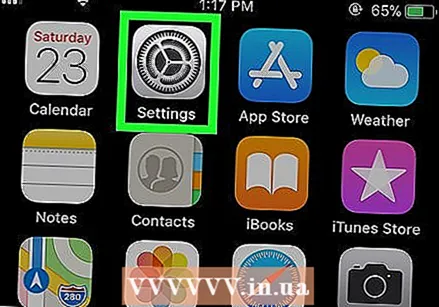 เปิดการตั้งค่าของ iPhone ของคุณ
เปิดการตั้งค่าของ iPhone ของคุณ 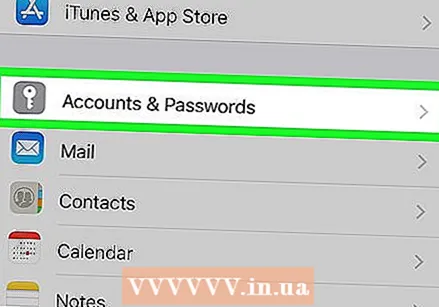 เลื่อนลงแล้วแตะ บัญชีและรหัสผ่าน. นี่คือไอคอนสีเทาที่มีปุ่มสีขาวอยู่ ตรงกลางเมนู
เลื่อนลงแล้วแตะ บัญชีและรหัสผ่าน. นี่คือไอคอนสีเทาที่มีปุ่มสีขาวอยู่ ตรงกลางเมนู 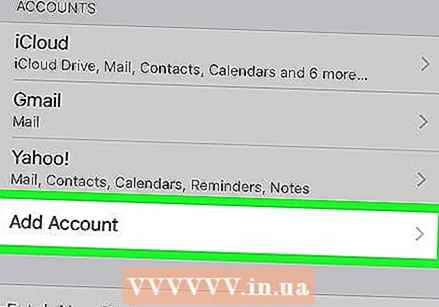 แตะที่ เพิ่มบัญชี. รายการประเภทบัญชีจะปรากฏขึ้น
แตะที่ เพิ่มบัญชี. รายการประเภทบัญชีจะปรากฏขึ้น 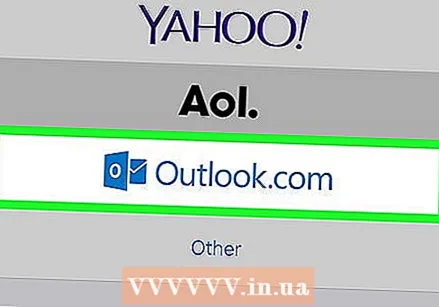 แตะที่ Outlook.com. นี่คือตัวเลือกสุดท้าย
แตะที่ Outlook.com. นี่คือตัวเลือกสุดท้าย 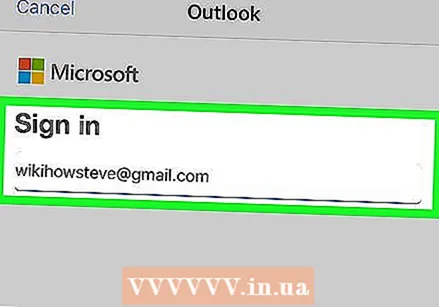 เข้าสู่บัญชี Outlook ของคุณ ป้อนที่อยู่อีเมลหรือหมายเลขโทรศัพท์ของคุณแล้วแตะ ถัดไปป้อนรหัสผ่านของคุณจากนั้นแตะ ลงชื่อ.
เข้าสู่บัญชี Outlook ของคุณ ป้อนที่อยู่อีเมลหรือหมายเลขโทรศัพท์ของคุณแล้วแตะ ถัดไปป้อนรหัสผ่านของคุณจากนั้นแตะ ลงชื่อ. 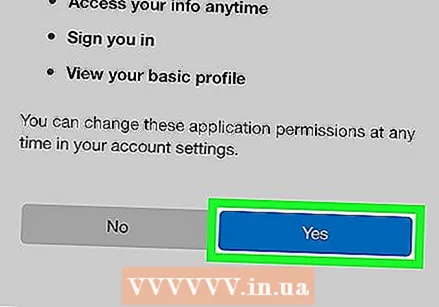 แตะที่ ใช่. นี่เป็นการอนุญาตให้ iPhone เข้าถึงข้อมูล Outlook ของคุณ
แตะที่ ใช่. นี่เป็นการอนุญาตให้ iPhone เข้าถึงข้อมูล Outlook ของคุณ 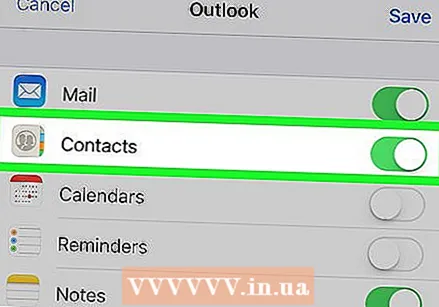 เลือกรายการที่คุณต้องการซิงค์ เลื่อนสวิตช์ "รายชื่อติดต่อ" ไปที่ตำแหน่งเปิด
เลือกรายการที่คุณต้องการซิงค์ เลื่อนสวิตช์ "รายชื่อติดต่อ" ไปที่ตำแหน่งเปิด 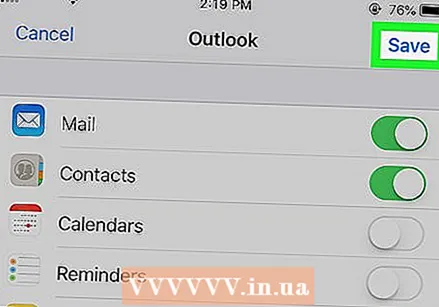 แตะที่ บันทึก. ที่มุมขวาบนของหน้าจอ ผู้ติดต่อ Outlook ของคุณซิงค์กับ iPhone ของคุณแล้ว
แตะที่ บันทึก. ที่มุมขวาบนของหน้าจอ ผู้ติดต่อ Outlook ของคุณซิงค์กับ iPhone ของคุณแล้ว
วิธีที่ 2 จาก 2: ซิงค์ผู้ติดต่อ Microsoft Outlook สำหรับ Windows
 เปิดแผงควบคุม iCloud บนพีซีของคุณ วิธีที่รวดเร็วในการดำเนินการนี้คือผ่าน icloud ในแถบค้นหาที่ด้านล่างของเมนูเริ่มจากนั้นพิมพ์ iCloud เพื่อคลิก
เปิดแผงควบคุม iCloud บนพีซีของคุณ วิธีที่รวดเร็วในการดำเนินการนี้คือผ่าน icloud ในแถบค้นหาที่ด้านล่างของเมนูเริ่มจากนั้นพิมพ์ iCloud เพื่อคลิก - ใช้วิธีนี้หากมีการติดตั้ง Microsoft Outlook บนคอมพิวเตอร์ของคุณและคุณกำลังใช้เพื่อจัดการรายชื่อของคุณ
- หากคุณไม่ได้ติดตั้ง iCloud สำหรับ Windows คุณสามารถดาวน์โหลดได้ที่ https://support.apple.com/en-us/HT204283
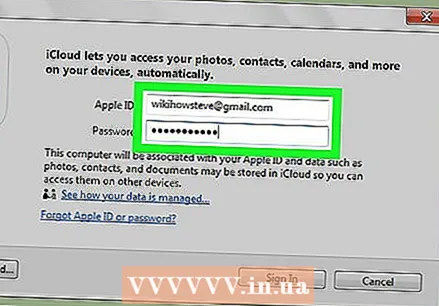 เข้าสู่ระบบด้วย Apple ID ของคุณ หากคุณลงชื่อเข้าใช้แล้วคุณสามารถข้ามขั้นตอนนี้ได้
เข้าสู่ระบบด้วย Apple ID ของคุณ หากคุณลงชื่อเข้าใช้แล้วคุณสามารถข้ามขั้นตอนนี้ได้ 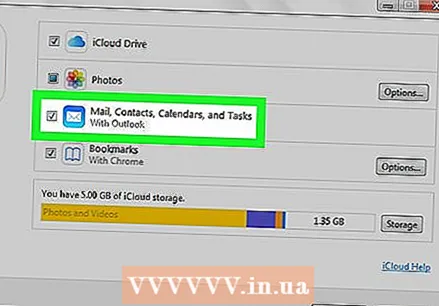 เลือกช่องข้าง "อีเมลรายชื่อปฏิทินและงานกับ Outlook" เพื่อเพิ่มข้อมูล Outlook ของคุณไปยังรายการอื่น ๆ ที่ซิงค์กับ iPhone ของคุณ
เลือกช่องข้าง "อีเมลรายชื่อปฏิทินและงานกับ Outlook" เพื่อเพิ่มข้อมูล Outlook ของคุณไปยังรายการอื่น ๆ ที่ซิงค์กับ iPhone ของคุณ 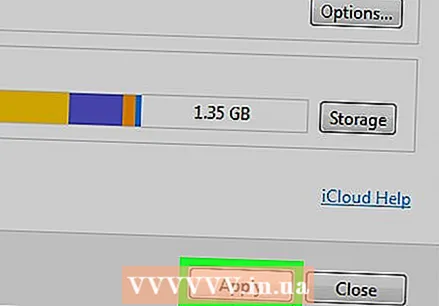 คลิกที่หัว เพื่อนำไปใช้. ท้ายหน้าต่าง รายชื่อผู้ติดต่อ Outlook ของคุณ (และอีเมลปฏิทินและงาน) ได้รับการซิงค์กับ iPhone ของคุณแล้ว
คลิกที่หัว เพื่อนำไปใช้. ท้ายหน้าต่าง รายชื่อผู้ติดต่อ Outlook ของคุณ (และอีเมลปฏิทินและงาน) ได้รับการซิงค์กับ iPhone ของคุณแล้ว